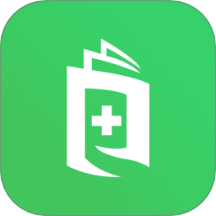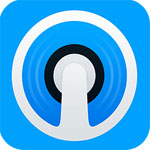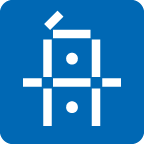笔记本设置WiFi热点:简单12步教程
如何在笔记本上设置WiFi热点:轻松实现网络共享
前言
了解如何将自己的笔记本电脑变成一个WiFi热点,可以让我们在任何有需要的时候为其他设备提供网络连接。本篇文章将详细指导您通过简单的步骤,在您的笔记本上成功设置WiFi热点,涵盖从检查硬件兼容性到完成热点共享的全过程。我们将针对Windows 10系统介绍内置的方法,并简要提及第三方软件的使用,确保每位读者,不论技术水平高低,都能够顺利操作。此外,文中还包含了故障排查小贴士,以应对设置过程中可能出现的问题。跟随我们的指引,轻松开启您的个人WiFi热点,享受便捷的网络共享体验。
在开始配置笔记本电脑的WiFi热点之前,确保您的笔记本满足以下条件:
1. 硬件支持:确认您的笔记本电脑内置了无线网卡,并且该网卡支持虚拟化功能(也称为“虚拟WiFi”)。大多数现代笔记本都具备这一功能。
2. 操作系统版本:本文主要以Windows 10为例进行说明。如果您使用的是Mac或其他操作系统,请参考相应的官方文档或社区指南。
3. 网络连接:确保笔记本已连接到互联网,无论是通过有线还是无线方式。这是为了确保您可以共享现有的网络连接。

二、Windows 10系统下设置WiFi热点
1. 使用内置功能设置WiFi热点
Windows 10自带了“移动热点”功能,操作简单快捷。
- 打开“设置” > “网络和Internet” > “移动热点”。
- 启用“共享我的Internet连接”,然后点击“编辑”来设置热点名称(SSID)和密码。
- 确认所有设置无误后,点击“保存”。此时,您的笔记本电脑就已经变成了一个WiFi热点,其他设备可以通过搜索并连接到这个热点来上网。
2. 使用命令提示符设置WiFi热点
对于喜欢动手操作的用户,还可以通过命令提示符来创建更自定义化的WiFi热点。
- 打开命令提示符(管理员权限),输入以下命令启动热点:
```
netsh wlan set hostednetwork mode=allow ssid=YourSSID key=YourPassword
```
- 再次输入以下命令启动热点服务:
```
netsh wlan start hostednetwork
```

三、使用第三方软件设置WiFi热点
除了Windows自带的功能外,还有一些第三方软件可以帮助我们更方便地管理WiFi热点,例如Connectify、MyPublicWiFi等。这些工具通常提供了更丰富的功能选项,如带宽限制、用户管理等,但请注意选择可靠的来源下载安装包,并遵守相关法律法规。

四、常见问题及解决方案
在设置笔记本WiFi热点的过程中,可能会遇到一些问题,这里列出几个常见的解决办法:
1. 无法启动热点:检查是否开启了防火墙或杀毒软件阻止了热点服务;尝试重启电脑后再试。
2. 连接速度慢:确保笔记本本身拥有稳定的网络连接;减少连接设备数量以分散带宽。
3. 设备无法连接:核对输入的SSID和密码是否正确;关闭其他可能干扰信号源的电子设备。
小编建议
通过上述步骤,相信您已经掌握了如何在笔记本上设置WiFi热点的基本方法。无论是在户外旅行时为手机充电后继续上网,还是在办公室内临时搭建局域网环境,这项技能都能为您带来极大的便利。再次强调,笔记本设置WiFi热点是一项非常实用的技术,掌握它不仅能提升个人效率,也能更好地服务于周围的人群。希望这篇文章能帮助大家顺利完成WiFi热点的配置,享受更加便捷高效的网络生活。